
Menginstal Windows 7 adalah hal yang sederhana, tetapi setelah berhasil menyelesaikan proses, dapat terjadi bahwa salinan sebelumnya dari "tujuh" tetap ada di komputer. Ada beberapa opsi untuk mengembangkan acara, dan dalam artikel ini kita akan melihat semuanya.
Menghapus salinan Windows 7 yang kedua
Jadi, kami menetapkan "tujuh" baru di atas yang lama. Setelah proses berakhir, reboot mobil dan lihat gambar ini:
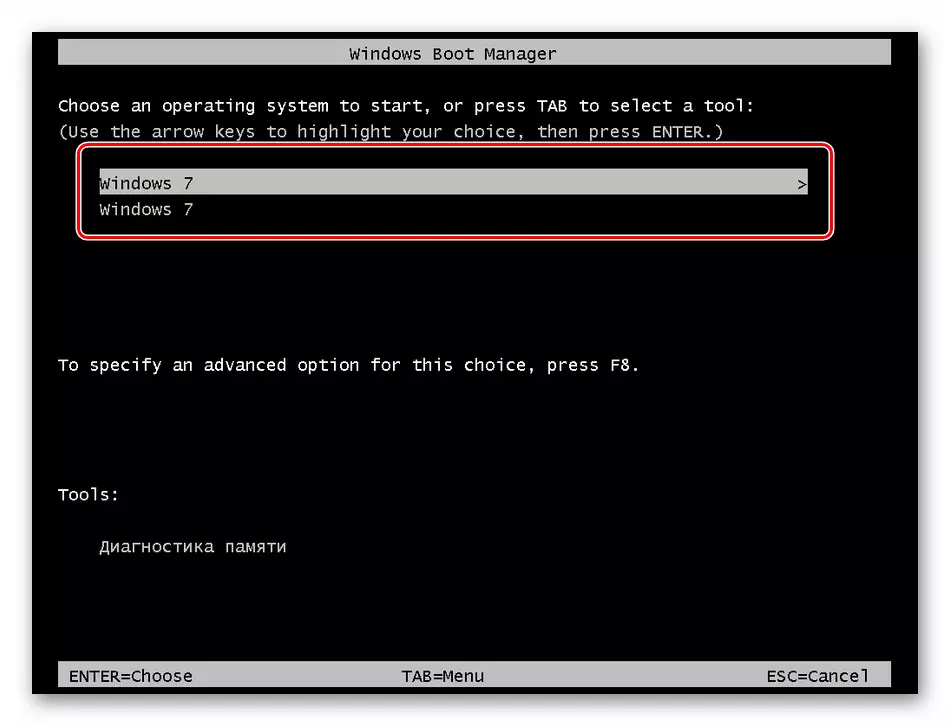
Manajer unduhan memberi tahu kami bahwa dimungkinkan untuk memilih salah satu sistem yang diinstal. Ini menyebabkan kebingungan, karena nama-nama itu sama, terutama karena kita tidak perlu salinan kedua sama sekali. Ini terjadi dalam dua kasus:
- "Windows" baru dipasang di partisi hard disk lain.
- Instalasi dibuat bukan dari media instalasi, tetapi langsung dari bawah sistem operasi.
Opsi kedua adalah yang paling mudah, karena Anda dapat menyingkirkan masalah, menghapus folder "Windows.old", yang muncul pada metode instalasi ini.
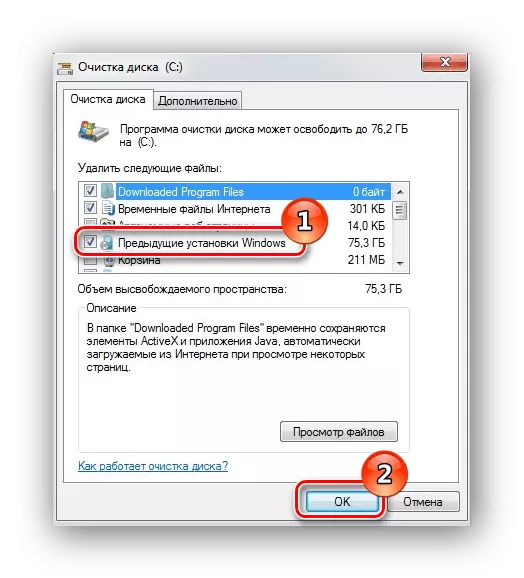
Baca selengkapnya: Cara menghapus folder Windows.old di Windows 7
Dengan bagian tetangga, semuanya agak lebih rumit. Secara formal, hapus Windows dapat, cukup pindahkan semua folder sistem di "keranjang", dan kemudian membersihkan yang terakhir. Ini juga akan membantu pemformatan yang biasa dari bagian ini.

Baca lebih lanjut: Apa pemformatan disk dan bagaimana melakukannya dengan benar
Dengan pendekatan ini, kami menyingkirkan salinan kedua "Tujuh", tetapi catatannya dalam pengelola unduhan akan tetap ada. Selanjutnya, kami akan mempertimbangkan cara menghapus entri ini.
Metode 1: "Konfigurasi Sistem"
Bagian pengaturan OS ini memungkinkan Anda untuk mengedit daftar layanan kerja, program yang berjalan bersama dengan Windows, serta mengkonfigurasi parameter unduhan, termasuk untuk bekerja dengan catatan yang Anda butuhkan.
- Buka Start Menu dan masukkan konfigurasi sistem di bidang pencarian. Selanjutnya, klik pada item yang relevan dalam ekstradisi.

- Kami pergi ke tab "Load", pilih entri kedua (di dekat yang "sistem operasi saat ini" tidak ditentukan) dan klik "Delete".

- Klik "Terapkan" dan kemudian OK.

- Sistem akan mengusulkan untuk reboot. Setuju.

Metode 2: "Baris perintah"
Jika karena alasan tertentu tidak mungkin untuk menghapus catatan menggunakan "Konfigurasi Sistem", maka Anda dapat menggunakan cara yang lebih andal - "baris perintah" yang berjalan pada nama administrator.
Baca selengkapnya: Hubungi "baris perintah" di Windows 7
- Pertama, kita perlu menerima pengidentifikasi catatan yang ingin Anda hapus. Ini dilakukan di bawah perintah, setelah masuk yang ingin Anda tekan "Enter".
BCDEDIT / V.
Anda dapat membedakan rekor sesuai dengan bagian bagian ini. Dalam kasus kami, itu adalah "partisi = E:" ("E:" - huruf partisi dari mana kami menghapus file).

- Karena tidak mungkin untuk menyalin hanya satu baris, tekan PCM di mana saja di "baris perintah" dan pilih item "Pilih Semua".

Penekan berulang PCM akan menempatkan semua konten di clipboard.

- Masukkan data yang diterima ke notebook biasa.

- Sekarang kita perlu mengeksekusi perintah rekaman menggunakan pengidentifikasi yang diterima. Kami di sini:
{49D8EB5D-FA8D-11E7-A403-BBC62BBD09B5}

Perintah akan terlihat seperti ini:
BCDEDIT / DELETE {49D8EB5D-FA8D-11E7-A403-BBC62BBD09B5} / Cleanup
> Tip: Bentuk perintah di notepad, dan kemudian masukkan "Garis komando" (dengan cara biasa: pkm - "Salinan" PCM - "Memasukkan" ), Ini akan membantu menghindari kesalahan.
- Reboot komputer Anda.

Kesimpulan
Seperti yang Anda lihat, hapus salinan kedua Windows 7 cukup sederhana. Benar, dalam beberapa kasus harus menghapus catatan boot berlebih, tetapi prosedur ini biasanya tidak menyebabkan kesulitan. Berhati-hatilah saat memasang "Windows" dan masalah serupa akan melewati Anda.
